win11家長控制功能詳細(xì)使用說明
Windows Parental Controls 是基于軟件的限制系統(tǒng),允許父母和雇主監(jiān)視和控制孩子或員工的計(jì)算機(jī)時(shí)間。這是幫助您的孩子在使用計(jì)算機(jī)時(shí)保持安全的好方法。
在本文中,我們將討論 Windows 家長控制、如何啟用它,以及如何使用它來保護(hù)您的孩子免受在線危險(xiǎn)!
?什么是家長控制?
家長控制軟件是一種幫助家長保護(hù)孩子免受在線危險(xiǎn)的程序。它允許父母限制他們的孩子在使用計(jì)算機(jī)時(shí)可以訪問的某些活動(dòng)或內(nèi)容。例如,父母可以阻止包含成人內(nèi)容的網(wǎng)站或阻止他們的孩子在線與陌生人聊天。除此之外,家長控制還允許家長監(jiān)控孩子的活動(dòng)并檢查他們的瀏覽歷史記錄。

家長控制軟件有多種形式,例如:
基于應(yīng)用程序:可以安裝在您的計(jì)算機(jī)或移動(dòng)設(shè)備上的軟件程序。這些很棒,因?yàn)橹灰褂糜?jì)算機(jī)或其他設(shè)備,您就可以隨時(shí)訪問它們。
網(wǎng)絡(luò)過濾器:這些允許您從任何網(wǎng)絡(luò)瀏覽器設(shè)置家長控制,而無需安裝任何東西。您只需登錄為此目的創(chuàng)建的帳戶,然后相應(yīng)地調(diào)整設(shè)置!
外部設(shè)備:一些公司銷售帶有內(nèi)置家長控制的專用硬件設(shè)備。這些的優(yōu)點(diǎn)是它們不需要任何安裝;但是,由于您的孩子使用計(jì)算機(jī)時(shí)總會(huì)有實(shí)物存在,因此對(duì)每個(gè)人來說都不太實(shí)用!
最后兩種家長控制軟件很棒,因?yàn)槟恍枰谙到y(tǒng)上安裝任何東西。唯一的缺點(diǎn)是,當(dāng)您的孩子在沒有事先詢問您的情況下使用他們自己的設(shè)備時(shí),它們將無法工作。這通常發(fā)生在朋友家或其他兒童往往無人看管的公共場所,如學(xué)校、公園等,因此這有時(shí)會(huì)使這些方法不太理想。
?Windows 家長控制
使用 Windows 家長控制是密切關(guān)注孩子在線活動(dòng)的一種一流方式。微軟特別為父母和孩子設(shè)計(jì)了它;它的所有功能都是根據(jù)幫助開發(fā)該程序的真實(shí)家庭的意見精心挑選的。使用 Windows 家長控制,您可以輕松阻止您的孩子不應(yīng)該使用的程序,限制他們可以訪問的網(wǎng)站,并選擇他們每天花在 PC 上的時(shí)間。
除了允許父母為孩子的計(jì)算機(jī)使用設(shè)置控制之外,Windows 中的家長控制還包括一些其他有趣的功能,您可能會(huì)覺得這些功能很有吸引力:
網(wǎng)絡(luò)歷史記錄:允許父母通過此功能查看孩子訪問過的所有網(wǎng)站。如果您在家庭環(huán)境中使用共享 PC,這將特別有用,因?yàn)樗鼘椭_定哪些網(wǎng)站對(duì)每個(gè)人都是安全的,哪些網(wǎng)站應(yīng)該被阻止。您可以準(zhǔn)確選擇啟用網(wǎng)絡(luò)歷史記錄跟蹤的具體日期和時(shí)間——這樣,您的孩子將不知道您何時(shí)查看他們的瀏覽習(xí)慣。
關(guān)鍵字提醒:當(dāng)孩子在 Windows 資源管理器、Web 瀏覽器或搜索框中搜索某些關(guān)鍵字時(shí),此功能可讓父母收到通知。如果您選擇監(jiān)控您孩子的在線活動(dòng),但又不想讓他們注意到他們正在被監(jiān)控,這是一個(gè)完美的選擇,因?yàn)樗鼤?huì)發(fā)送一封電子郵件通知,而沒有任何明顯的監(jiān)控跡象。關(guān)于 Windows 家長控制的最后一件事是您可以設(shè)置密碼,這樣其他人就無法更改其設(shè)置。這樣,孩子們將無法關(guān)閉它或取消您設(shè)置的某些限制。
?設(shè)置 Windows 家長控制的先決條件
在繼續(xù)為您孩子的帳戶配置家長控制之前,請(qǐng)確保您滿足以下要求:
• 適當(dāng)?shù)幕ヂ?lián)網(wǎng)接入
• 以管理員身份使用您的 Microsoft 帳戶登錄
• 每個(gè)孩子的 Microsoft 帳戶
• 訪問孩子的電子郵件地址
?如何在 Windows 11 中設(shè)置家長控制?
在 Windows 11 和 Windows 10 上設(shè)置家長控制非常簡單。以下是要遵循的步驟:
1. 首先,打開“開始”菜單并轉(zhuǎn)到“設(shè)置”。
2. 在設(shè)置中,單擊“帳戶”并選擇“家庭和其他用戶”。
3. 在這里,您將能夠看到屬于您家人的所有帳戶。如果此處未列出屬于您的任何孩子的帳戶(以防他們未使用 Microsoft 帳戶登錄),您可以單擊“添加家庭成員”以添加一個(gè)。
4. 單擊“為孩子創(chuàng)建一個(gè)”并按照屏幕上的說明添加您孩子的帳戶。您必須讓您的孩子在他們的設(shè)備上使用此帳戶登錄。
5. 添加帳戶后,只需選擇孩子的個(gè)人資料,然后單擊“在線管理家庭設(shè)置或刪除帳戶”。您將被重定向到Microsoft 帳戶網(wǎng)頁。
6. 單擊您孩子的帳戶以自定義其設(shè)置。
7. 您現(xiàn)在可以選擇允許您的孩子在一天中的什么時(shí)間使用他們的帳戶以及他們可以啟動(dòng)哪些程序。設(shè)置屏幕時(shí)間。它讓您可以決定您的孩子在執(zhí)行每一項(xiàng)標(biāo)準(zhǔn)任務(wù)時(shí)默認(rèn)可以使用哪些其他程序,例如聽音樂、看視頻等。




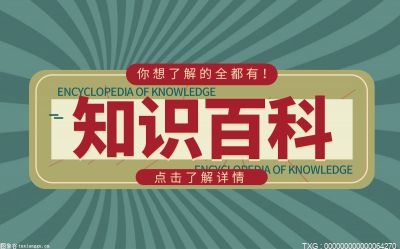














 營業(yè)執(zhí)照公示信息
營業(yè)執(zhí)照公示信息